6 способов использовать Google Chrome оффлайн
Доступ в Интернет, проводной или беспроводной, стал одним из самых ценных товаров нашего времени. Но это делает нас совершенно неподготовленными, когда мы теряем этот доступ — например, когда мы отправляемся в глушь, где нет сигнала, или когда шторм отключает питание нашего домашнего маршрутизатора. Однако существует множество способов избежать полного отключения от работы и развлечений, и использование Google Chrome в автономном режиме — один из них.
Однако загвоздка в том, что вам придется настроить автономный доступ до того, как ваше интернет-соединение прекратится. Мы рекомендуем активировать приведенные ниже настройки, пока вы читаете эту статью, чтобы не забыть и не пожалеть об этом позже. Когда вы закончите, подумайте о том, чтобы просмотреть настройки других наиболее часто используемых программ, чтобы узнать, какие офлайн-функции они предлагают, или загрузить некоторые из лучших офлайн-приложений. Тогда, независимо от того, какой тип компьютера вы используете, Chromebook или нет, вам не придется полностью сдаваться, когда эти полосы Wi-Fi исчезнут.
Доступ к Gmail в автономном режиме
Если вы используете Gmail в своем браузере, вы можете войти в свой почтовый ящик без подключения к Интернету. Пока вы все еще онлайн, просто нажмите кнопку значок шестеренки в правом верхнем углу выберите Посмотреть все настройкиоткройте Оффлайн вкладку и установите флажок рядом с Включить офлайн-почту. При этом последние электронные письма будут синхронизированы с жестким диском вашего компьютера. К сожалению, эта функция не может заставить новые электронные письма волшебным образом появляться, когда у вас не работает Интернет. Но это позволит вам просматривать сообщения, которые вы уже кэшировали, и составлять новые ответы, которые Gmail автоматически отправит, когда вы вернетесь в Интернет.
Программы для Windows, мобильные приложения, игры - ВСЁ БЕСПЛАТНО, в нашем закрытом телеграмм канале - Подписывайтесь:)
Продолжайте работать
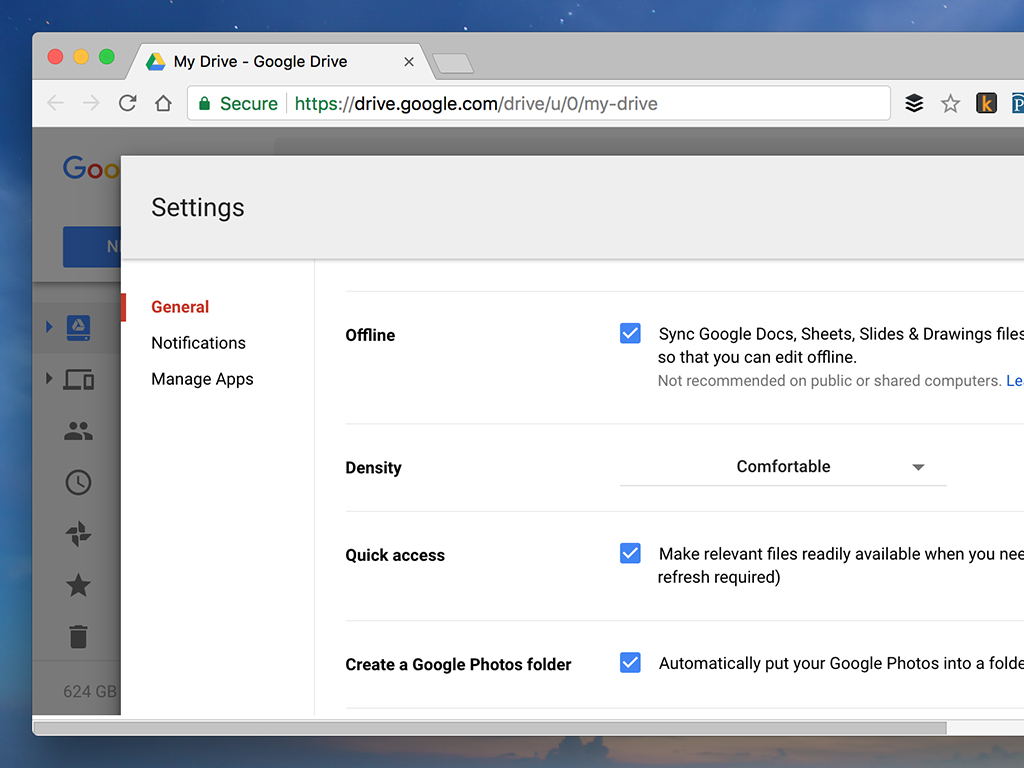 Google Диск может работать в автономном режиме, если вам нужно постоянно возиться со своими файлами. Скриншот: Гугл
Google Диск может работать в автономном режиме, если вам нужно постоянно возиться со своими файлами. Скриншот: ГуглGoogle Диск и три входящих в него онлайн-приложения — «Документы», «Таблицы» и «Слайды» — имеют автономный режим, который можно активировать, когда нет доступа к Интернету. Вам нужно будет настроить его, прежде чем вы потеряете подключение к Интернету: основной интерфейс Google Дисканажмите кнопку значок шестеренки в правом верхнем углу, а затем Настройкии, наконец, установите флажок под Оффлайн.
Это позволит синхронизировать ваши последние документы, электронные таблицы и презентации с локальным хранилищем на жестком диске. Он позволит вам создавать новые документы и редактировать существующие в вашей учетной записи Диска, хотя вы не сможете получить доступ к большим файлам, таким как видео и музыка (если вы сначала не загрузите их отдельно). В автономном режиме Chrome сохранит все ваши изменения на диске так же, как они обычно сохраняются в Интернете. Как только ваш браузер снова обнаружит подключение к Интернету, он синхронизирует все, чтобы обновить ваши файлы.
Проверьте свое расписание
Помимо Gmail и Google Drive, Google обеспечил работу большинства своих веб-приложений в автономном режиме, в том числе Google Календарь. Вы не можете создавать новые мероприятия, находясь в автономном режиме, но можете просматривать свое расписание и отвечать на приглашения. Календарь Google отправит эти ответы, когда вы вернетесь в Интернет.
(По теме: Улучшите свое планирование с помощью этих 5 советов по Календарю Google)
Чтобы настроить его, загрузите приложение в браузере, нажмите кнопку значок шестеренки в правом верхнем углу, а затем Настройки. Выбирать Оффлайн в меню слева, затем установите флажок рядом с Включить офлайн-календарь. Как и в случае с автономными режимами в других приложениях Google, некоторые ваши данные синхронизируются с вашим устройством, где Chrome может найти их, даже если вы не подключены к Интернету.
Развлекайтесь
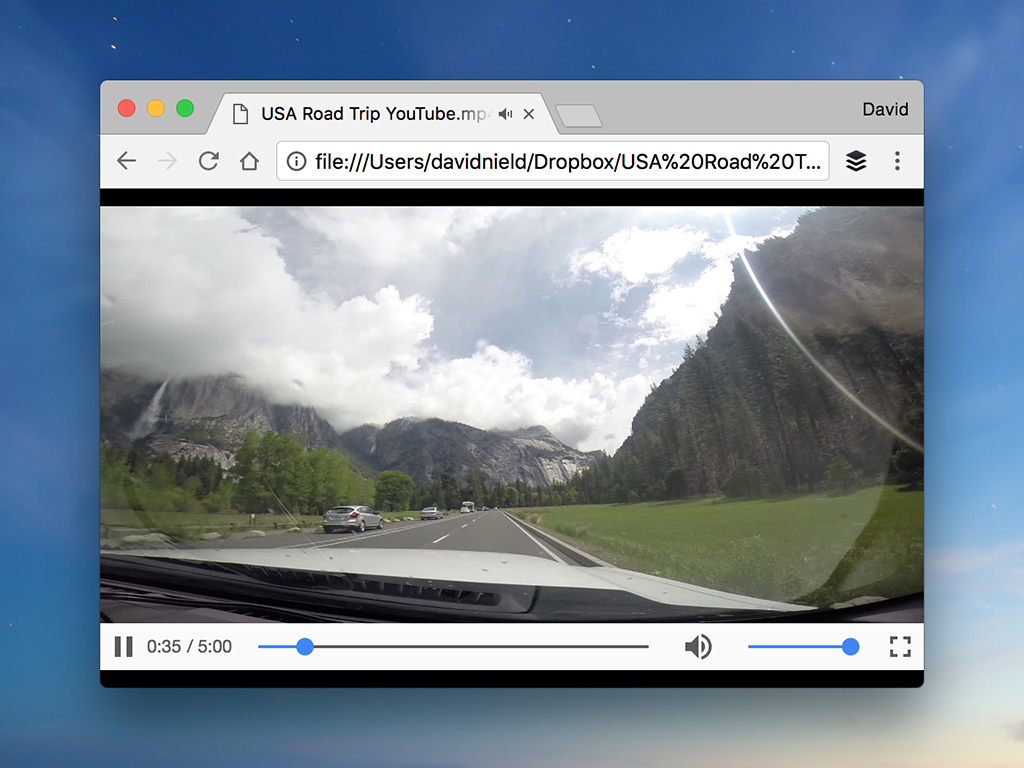 Chrome может воспроизводить файлы, сохраненные на вашем устройстве. Скриншот: Гугл
Chrome может воспроизводить файлы, сохраненные на вашем устройстве. Скриншот: ГуглНеважно, работает ли ваш любимый сервис потоковой передачи музыки или видео в автономном режиме — Chrome может воспроизводить загруженные файлы во многих популярных форматах, включая треки MP3 и фильмы MP4. Таким образом, если вы заранее сохранили предпочитаемые варианты развлечений на своем устройстве, вы можете расслабиться или отдохнуть независимо от того, как выглядит ваше подключение к Интернету. Просто перетащите файл с жесткого диска в пустое окно Chrome, и он начнет воспроизводиться.
Если вы ищете, с чего начать, платформы, которые вы используете, хотят, чтобы вы были вовлечены, и более чем готовы помочь. Оба Спотифай и Нетфликснапример, содержат подробные инструкции о том, как получить доступ к их контенту без доступа в Интернет. Когда все будет готово, вы сможете наслаждаться доступом к файлам через Chrome.
Продолжайте читать
Потеря подключения к Интернету дает вам прекрасную возможность прочитать все, что вы давно хотели прочитать. Но если все это чтение окажется в Интернете, вы застряли. Бесплатное Расширение Кармана для Chrome может помочь. Откройте статью, которую вы хотите прочитать, в Chrome, и Pocket позволит вам сохранить ее для последующего прочтения, когда у вас будет для этого больше времени.
(По теме: Как управлять своим цифровым списком «прочитать позже»)
Важно отметить, что Pocket имеет автономный режим, поэтому вы можете просматривать эти статьи без доступа к Интернету. Большинство типов статей, за исключением видео, синхронизируются, как только вы их сохраняете. Итак, если у вас пропадет подключение к Интернету, запустите Pocket и почитайте, пока не вернетесь в сеть. Единственным недостатком является то, что вам придется подождать, чтобы поделиться какими-либо примечательными ссылками в социальных сетях.
Играйте в игры
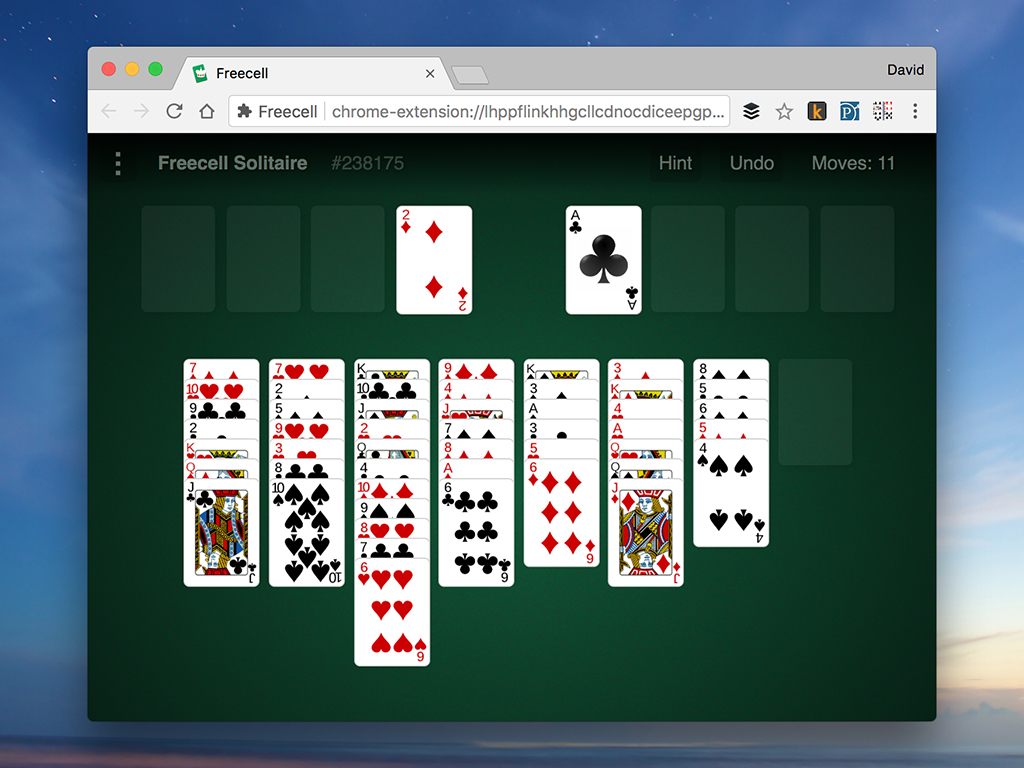 Коротите минуты до возвращения Интернета. Дэвид Нилд
Коротите минуты до возвращения Интернета. Дэвид НилдВы даже можете наслаждаться некоторыми онлайн-играми, когда Chrome отключен. Из головоломки, основанной на физике Перерезать веревку к вечной классике Пасьянс Свободная ячейкавы сможете найти что-то, чем можно скоротать время, пока Интернет не вернется. Если вы устанавливаете свои любимые игры, пока у вас есть доступ к Интернету, все будет в порядке.
Фактически, Интернет-магазин Chrome имеет множество приложений, доступных в автономном режиме. Раньше в списке слева была видна категория «работает в автономном режиме», но, возможно, вы ее больше не увидите. В этом случае перейдите по ссылке под этим текстом, чтобы увидеть все расширения Chrome с поддержкой автономного режима.. Вы найдете утилиты, приложения для повышения производительности, игры и многое другое.
Помимо стандартных приложений и игр, в Chrome есть скрытая игра, которая работает только при отсутствии Интернета. Если вы загружаете страницу и получаете старое сообщение «Нет подключения к Интернету» со значком динозавра, вы можете нажать Космоса затем нажмите Космос снова перепрыгнуть динозавра через препятствия. Посмотрите, как далеко вы сможете зайти!
Эта история была обновлена. Первоначально оно было опубликовано в 2017 году.
Программы для Windows, мобильные приложения, игры - ВСЁ БЕСПЛАТНО, в нашем закрытом телеграмм канале - Подписывайтесь:)